Како применити транспарентност на СВГ

Научите како да примените транспарентност на СВГ графику у Иллустратор-у. Истражите како да прикажете СВГ слике са провидном позадином и примените ефекте транспарентности.
У Бридге-у можете да користите ултраефикасну функцију генерисања ПДФ-а да бисте креирали један документ са више страница од више слика Пхотосхоп ЦС6. Пратите ове кораке да бисте креирали ПДФ презентацију:
Изаберите жељене слике и изаберите Прозор → Радни простор → Излаз.
Такође можете да изаберете Излаз из менија пречица за радни простор у горњем десном делу прозора апликације. На крају, такође можете да кликнете на дугме Излаз на веб или ПДФ на траци апликација.
Појављује се панел Излаз.
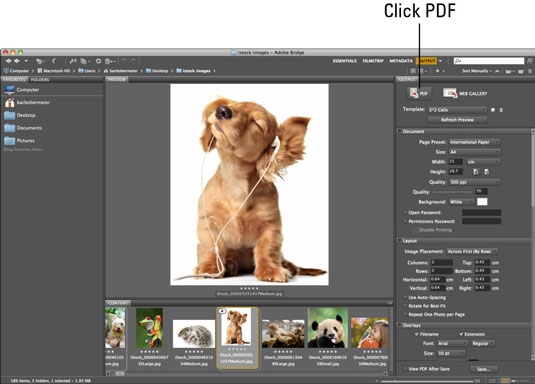
Кредит: ©иСтоцкпхото.цом/ХаннаМариаХ Слика #5051437
Кликните на икону ПДФ.
Изаберите шаблон из искачућег менија.
Доступна су унапред подешена подешавања, као што су 2-Уп Греетинг Цард и 4*5 Цонтацт Схеет. Унапред подешена максимална величина поставља једну слику по страници на максималну величину.
У области Документ изаберите унапред подешену страницу и величину.
Имајте на уму да можете унети прилагођену величину у поља за ширину и висину. Изаберите или портрет или пејзаж. Изаберите жељену боју позадине. Наведите да ли желите висок или низак квалитет. Изаберите Хигх ако желите да будете у могућности да одштампате ПДФ са оптималним резултатима. Изаберите Ниско ако је ваш ПДФ намењен само за гледање на екрану.
На крају, ако желите да заштитите свој ПДФ лозинком или онемогућите штампање, изаберите те опције. Обе опције могу бити добре када шаљете ПДФ само у сврхе одобрења.
У одељку Лаиоут наведите како желите да ваше слике буду распоређене на страници.
Наведите своје мере маргине и друге опције за размак и ротацију.
У одељку Прекривачи, ако желите име датотеке и/или екстензију датотеке испод сваке слике, изаберите жељену величину и боју фонта.
Поред тога, имате могућност да свакој страници у вашем ПДФ-у додате заглавље или подножје.
У одељцима заглавља и подножја можете додати ред текста који ће се појавити на врху или дну сваке странице. Одредите жељени фонт, величину, боју и тако даље.
Ако желите да се ваша датотека приказује као пројекција слајдова, наведите своје опције гледања у области за репродукцију:
Отвори у режиму целог екрана: Отвара ПДФ у режиму целог екрана, где страница испуњава екран.
Аутоматски прелазак на следећу страницу: Одредите колико дуго се свака слика појављује на екрану у пољу Трајање.
Лооп Афтер Ласт Паге: Омогућава континуирано покретање презентације. Ако није изабрана, презентација се зауставља након последње слике.
Прелаз: У искачућем менију изаберите како желите да једна слика пређе на следећу. За одређене прелазе, такође можете одредити правац и брзину прелаза
Коначно, ако желите текст са воденим жигом (који ће бити прекривен сликама), као што је обавештење о ауторским правима, унесите текст и наведите атрибуте фонта и боје.
Такође можете одредити проценат непрозирности (транспарентности).
Изаберите Прикажи ПДФ након чувања да бисте отворили ПДФ датотеку у програму Ацробат или Ацробат Реадер.
Преглед може да се отвори за Мац кориснике, у зависности од ваших подешавања.
Кликните на Сачувај. Именујте датотеку и поново кликните на Сачувај.
Бридге затим креира ваш ПДФ.
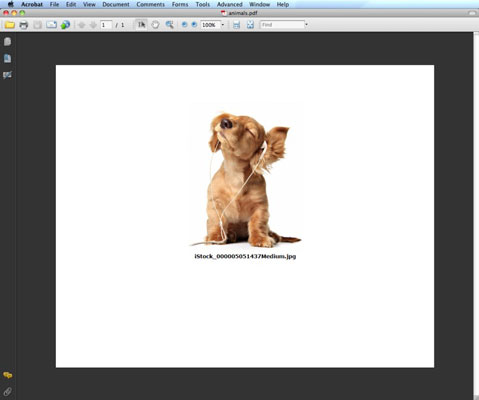
Кредит: ©иСтоцкпхото.цом/ХаннамариаХ Слика #5051437
Научите како да примените транспарентност на СВГ графику у Иллустратор-у. Истражите како да прикажете СВГ слике са провидном позадином и примените ефекте транспарентности.
Након што увезете своје слике у Адобе КСД, немате велику контролу над уређивањем, али можете да промените величину и ротирате слике као и било који други облик. Такође можете лако заокружити углове увезене слике користећи углове виџета. Маскирање ваших слика Дефинисањем затвореног облика […]
Када имате текст у свом Адобе КСД пројекту, можете почети да мењате својства текста. Ова својства укључују породицу фонтова, величину фонта, тежину фонта, поравнање, размак између знакова (кернинг и праћење), размак између редова (водеће), попуну, ивицу (црте), сенку (сенка) и замућење позадине. Дакле, хајде да прегледамо како се та својства примењују. О читљивости и фонту […]
Баш као у Адобе Иллустратор-у, Пхотосхоп уметничке плоче пружају могућност прављења засебних страница или екрана унутар једног документа. Ово може бити посебно корисно ако правите екране за мобилну апликацију или малу брошуру. Можете замислити артбоард као посебан тип групе слојева креираних помоћу панела Лаиерс. Његово […]
Многи алати које пронађете на панелу ИнДесигн алати се користе за цртање линија и облика на страници, тако да имате неколико различитих начина да креирате занимљиве цртеже за своје публикације. Можете креирати било шта, од основних облика до сложених цртежа унутар ИнДесигн-а, уместо да морате да користите програм за цртање као што је […]
Умотавање текста у Адобе Иллустратор ЦЦ није исто што и умотавање поклона — лакше је! Преламање текста присиљава текст да се омота око графике, као што је приказано на овој слици. Ова функција може додати мало креативности сваком комаду. Графика тера текст да се омота око ње. Прво, креирајте […]
Када дизајнирате у Адобе Иллустратор ЦЦ, често вам треба да облик буде тачне величине (на пример, 2 к 3 инча). Након што креирате облик, најбољи начин да му промените величину на тачна мерења је да користите панел Трансформ, приказан на овој слици. Изаберите објекат, а затим изаберите Прозор→ Трансформирај у […]
Можете да користите ИнДесигн да креирате и мењате графику КР кода. КР кодови су облик бар кода који може да чува информације као што су речи, бројеви, УРЛ адресе или други облици података. Корисник скенира КР код користећи своју камеру и софтвер на уређају, као што је паметни телефон, а софтвер користи […]
Можда ће доћи време када вам треба нова фотографија да бисте изгледали старо. Пхотосхоп ЦС6 вас покрива. Црно-бела фотографија је новији феномен него што мислите. Дагеротипије и друге ране фотографије често су имале браонкасти или плавичасти тон. Можете креирати сопствена ремек дела у тоновима сепије. Тониране слике могу створити […]
Користећи функцију Ливе Паинт у Адобе Цреативе Суите 5 (Адобе ЦС5) Иллустратор, можете креирати слику коју желите и попунити регионе бојом. Буцкет Ливе Паинт аутоматски детектује регионе састављене од независних путања које се укрштају и испуњава их у складу са тим. Боја унутар датог региона остаје жива и аутоматски тече ако постоји […]







